在多個工作表上參照相同儲存格或 範圍 的參照稱為立體參照。 立體參照是一種實用且方便的方式,可參考遵循相同模式且包含相同數據類型的數個工作表,例如當您合併匯算組織中不同部門的預算數據時。
您可以使用下列立體參照,在不同的工作表上,將銷售、人力資源和行銷三個部門之間的預算配置相加:
=SUM(Sales:Marketing!B3)
您甚至可以新增另一個工作表,然後將它移到公式參照的範圍。 例如,若要在 [設施] 工作表中新增單元格 B3 的參照,請拖曳其索引卷標,在銷售和人力資源工作表之間移動 [設施] 工作表,如下圖所示:
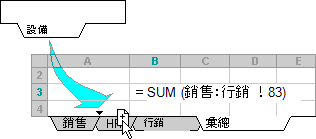
因為您的公式包含工作表名稱範圍的立體參照,銷售 :行銷!B3 範圍中的所有工作表都是新計算的一部分。
下列範例說明當您插入、複製、刪除或移動立體參照中包含的工作表時會發生什麼情況。 這些範例中的每一個範例都會使用公式 =SUM (Sheet2:Sheet6!A2:A5) 在工作表 2 到 6 上新增儲存格 A2 到 A5:
-
插入或複製 : 如果您在工作表2 和工作表6 之間插入或複製工作表, (本範例) 中的端點,則 Excel 會在計算中包含組成工作表中儲存格 A2 到 A5 中的所有值。
-
Delete - 如果您刪除工作表2和工作表6之間的工作表,Excel 會從計算中移除其值。
-
移動 — 如果您將工作表2和工作表6之間的工作表移至參照工作表範圍以外的位置,Excel 會從計算中移除其值。
-
移動端點 — 如果您將工作表2 或工作表6 移至同一個活頁簿中的另一個位置,除非您反轉活頁簿中的端點順序,否則Excel會調整計算以包含新工作表。 如果反轉端點,立體參照會變更端點工作表。 例如,您可能有工作表2:工作表6的參照。 如果您將工作表2 放在活頁簿中的 [工作表6] 之後,公式會調整為指向 [工作表3:工作表6]。 如果您將工作表6 移到工作表2 前面,公式會調整為指向 Sheet2:Sheet5。
-
刪除端點 - 如果您刪除工作表2 或工作表6,Excel 會從計算中移除該工作表上的值。
請遵循下列步驟:
-
按下您要在其中輸入函數的儲存格。
-
輸入 = (等號) ,後面接著函數名稱 (請參閱下表) ,然後輸入左括弧。
-
按兩下您要參照之第一個工作表的索引標籤。
-
按住 Shift 鍵,然後按下您要參照之最後一個工作表的索引標籤。
-
選取您要參照的儲存格或儲存格範圍。
-
完成公式,然後按 Enter。
您可以在立體參照中使用下列函數:
|
函數 |
描述 |
|
計算數位的平均 (算術平均) 。 |
|
|
計算平均 (算術平均) 數;包含文字和邏輯。 |
|
|
計算包含數位的儲存格數目。 |
|
|
計算非空白的儲存格數目。 |
|
|
傳回一組正數數據的調和平均值:倒數算術平均值的倒數。 |
|
|
傳回資料集的峰度值。 |
|
|
傳回資料集中第 K 個最大值。 例如,第五大數位。 |
|
|
尋找一組值中的最大值。 |
|
|
尋找一組值中的最大值;包含文字和邏輯。 |
|
|
傳回中位數,或指定數位集中間的數位。 |
|
|
在一組值中尋找最小值。 |
|
|
在一組值中尋找最小值;包含文字和邏輯。 |
|
|
傳回範圍中第 K 個百分位數的值,其中 K 位於範圍 0.1。 提供與舊版 Excel 相容性。 |
|
|
傳回範圍中第 K 個百分位數的值,其中 K 的範圍在 0 到 1 之間 (不含 0 和 1)。 |
|
|
傳回範圍中位於第 K 個百分位數的值,其中 K 的範圍在 0 到 1 之間 (包括 0 和 1)。 |
|
|
傳回值在數據集中的排名,以數據集的百分比 (0.1) 。 提供與舊版 Excel 相容性。 |
|
|
傳回某數值在資料集中的排名,以資料集的百分比 (0 到 1,不含 0 和 1) 表示。 |
|
|
傳回某數值在資料集中的排名,以資料集的百分比 (包括 0 和 1) 表示。 |
|
|
根據 0.1 的百分位數值傳回數據集的四分位數。 提供與舊版 Excel 相容性。 |
|
|
根據 0.1 的百分位數值,傳回數據集的四分位數。 |
|
|
傳回資料集的四分位數,以 0 到 1 之間 (包括 0 與 1) 的百分位數值為根據。 |
|
|
將數位相乘。 |
|
|
傳回數字在數位清單中的排名:其大小相對於清單中的其他值。 提供與舊版 Excel 相容性。 |
|
|
傳回數字在數位清單中的排名:其大小相對於清單中的其他值。 |
|
|
傳回數字在數位清單中的排名:其大小相對於清單中的其他值。 |
|
|
傳回分配的偏態。 |
|
|
傳回資料集中第 K 個最小值。 |
|
|
根據樣本計算標準偏差。 |
|
|
計算整個母體的標準偏差。 |
|
|
根據樣本計算標準偏差;包含文字和邏輯。 |
|
|
計算整個母體的標準偏差;包含文字和邏輯。 |
|
|
傳回資料集內部的平均值。 |
|
|
加總數位。 |
|
|
根據樣本來估計變異數。 |
|
|
計算整個母體的變異數。 |
|
|
根據樣本估算變異數;包含文字和邏輯。 |
|
|
計算整個母體的變異數;包含文字和邏輯 |
請遵循下列步驟:
-
在 [公式] 索引標籤上,按兩下 [已定義之名稱] 群組) 中的 [定義名稱 (]。
-
在 [ 新增名稱 ] 彈出視窗中,輸入您所參照的 [名稱 ]。 名稱長度最多可以包含 255 個字元。
-
在 [ 參照到] 列表中,選擇等號 (=) 和參照,然後按退格鍵。
-
按兩下您要參照之第一個工作表的索引標籤。
-
按住 Shift 鍵,然後按一下參照工作表的索引標籤。
-
選取您要參照的儲存格或儲存格範圍。
深入了解
若要深入瞭解如何在活頁簿中移動工作表,請參閱 移動或複製工作表。 若要深入瞭解如何建立及使用已定義的名稱,請參閱 定義及使用公式中的名稱。
需要更多協助嗎?
您可以隨時詢問 Excel 技術社群中的專家,或在社群中取得支援。










